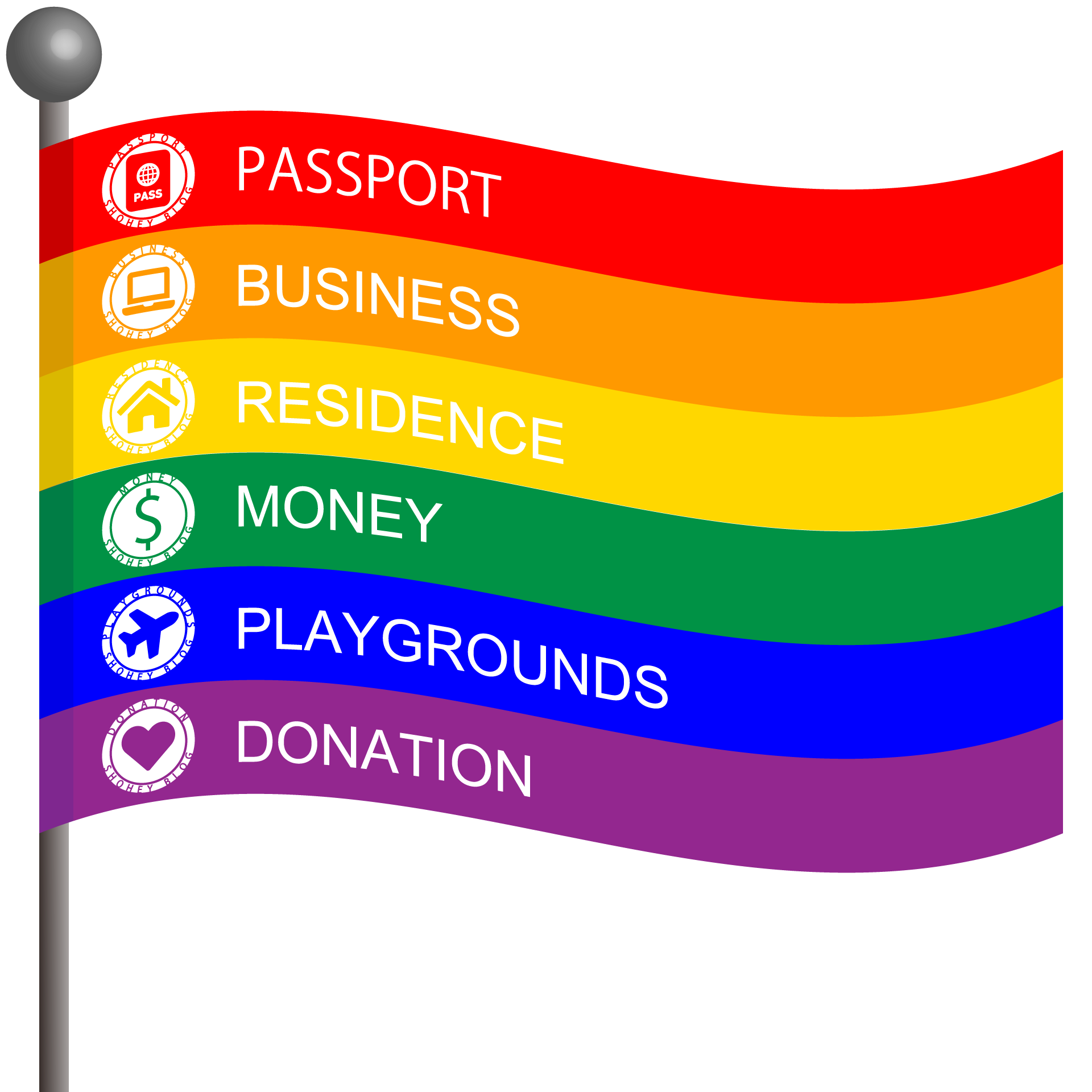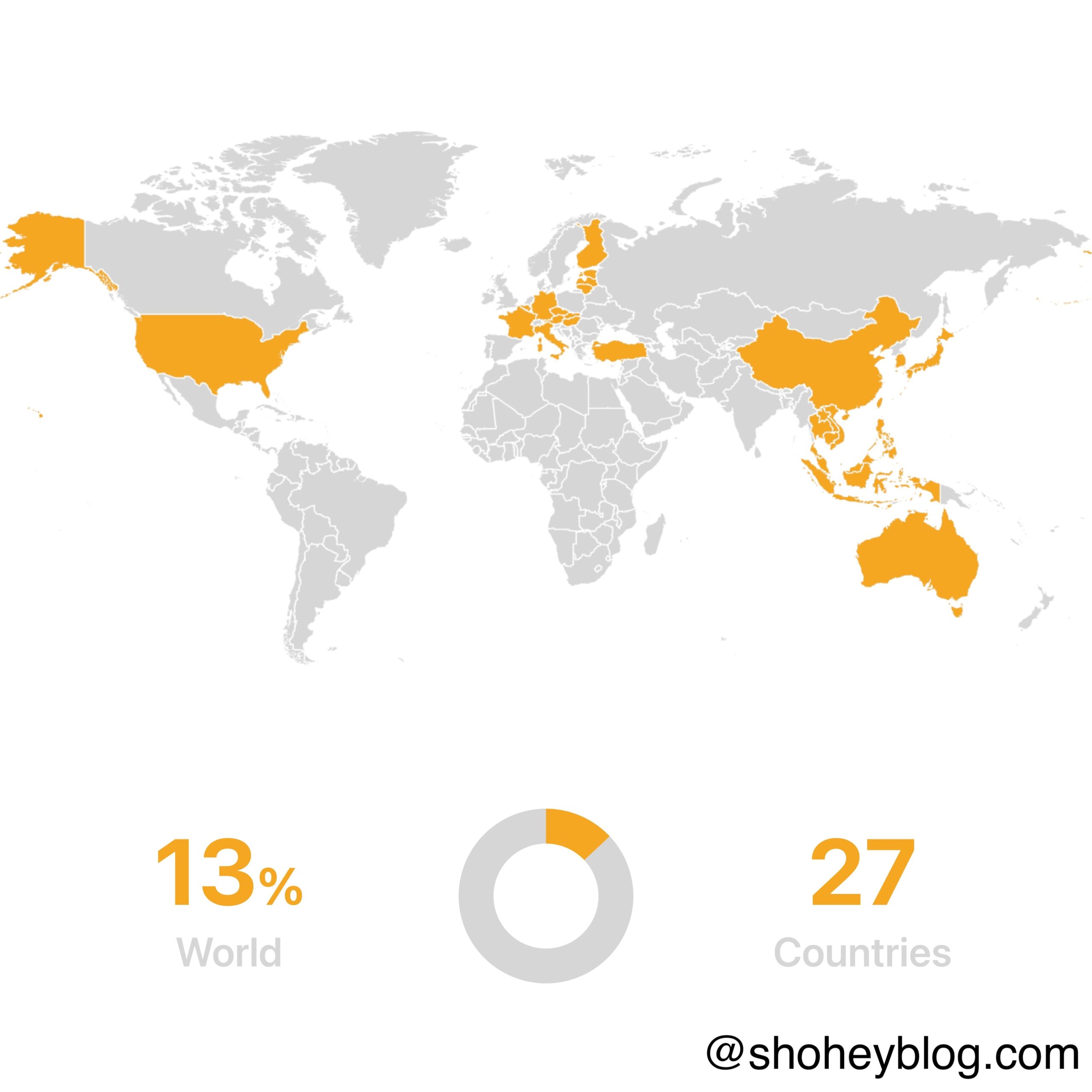【タイ】British Airways Aviosマイルで予約したJAL特典航空券をJMBお得意様番号と紐付ける

この記事を読むのに必要な時間は約 4 分です。
British Airwaysのマイル(Avios)を使ってJALの国際線航空券を発券しました。関連して、この航空券に自分のJALマイレージバンク(略称はJMB)の番号を登録させます。紐付け作業です。

本記事の内容
- BA Aviosで発券したJAL航空券を自分のJMBお得意様番号と紐づける
参考・備考
- 陸マイラーやポイントに詳しい旅好きな方々の発信
- 本記事のJALサイト仕様は2022年5月現在のものです
用語
- BA:British Airwaysの略称。イギリスの航空会社
- JAL:日本航空の英語表記。日本の航空会社
- Avios:British Airwaysで貯めるポイントの名称
- マイル:航空会社で貯めるポイントの名称、JALはこれ
- 特典航空券:貯めたマイルで買う航空券のこと
要点:ログアウト状態でJALの予約管理へ
British Airwaysのマイル(Avios)を使って予約したJALの航空券の詳細を確認するときは、JALサイトで確認できます。その際、JAL会員ログインはしていない(ログアウト)状態です。
ログアウトの状態で予約管理の画面から国際航空券を選択します。
具体例:JALサイト操作画面のスクショ
STEP1:ログアウト状態
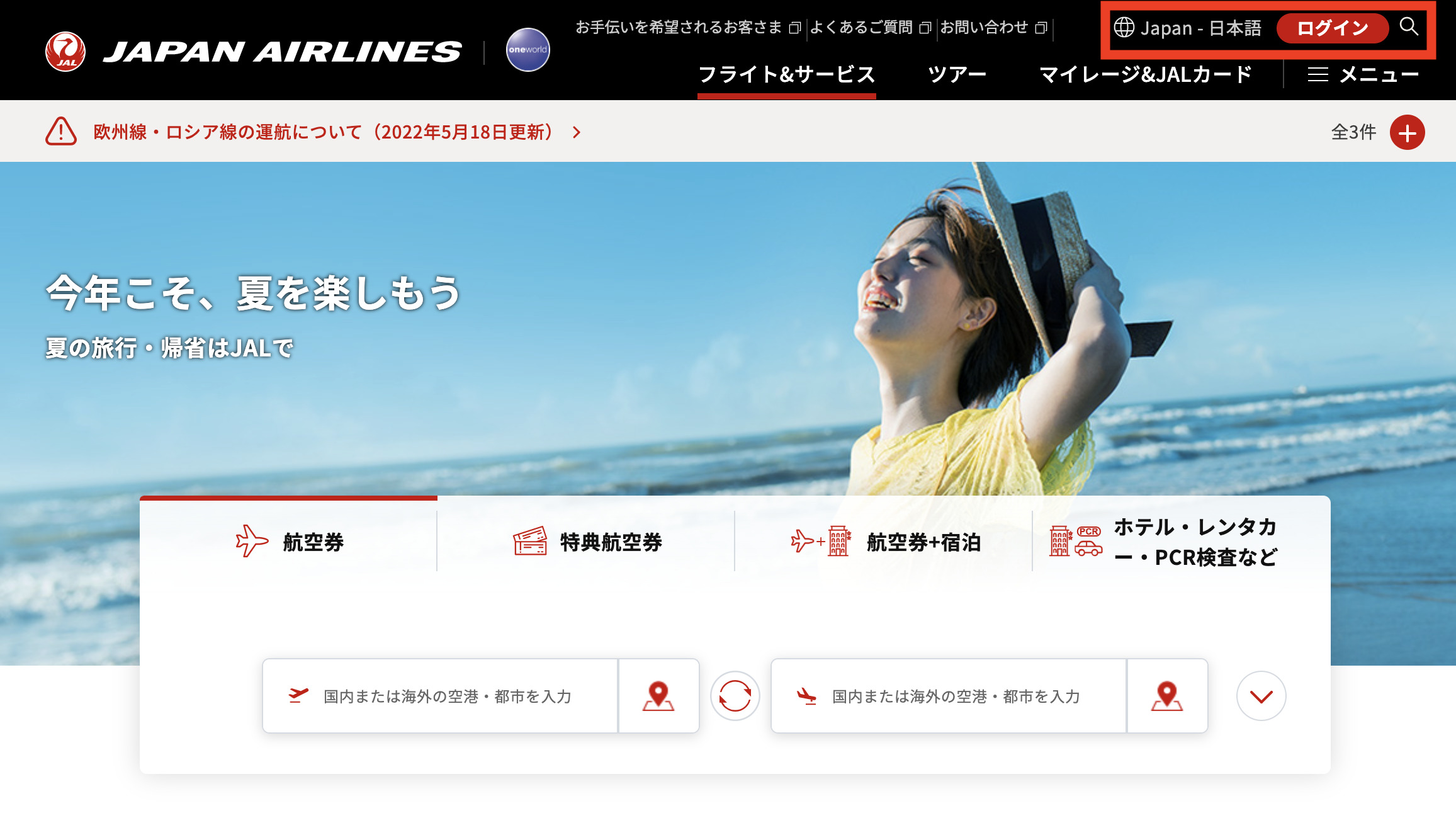
JALのサイトでログアウト状態であることを確認してください。「フライト&サービス」を選択すると写真のような画面が出ます。
STEP2:予約管理
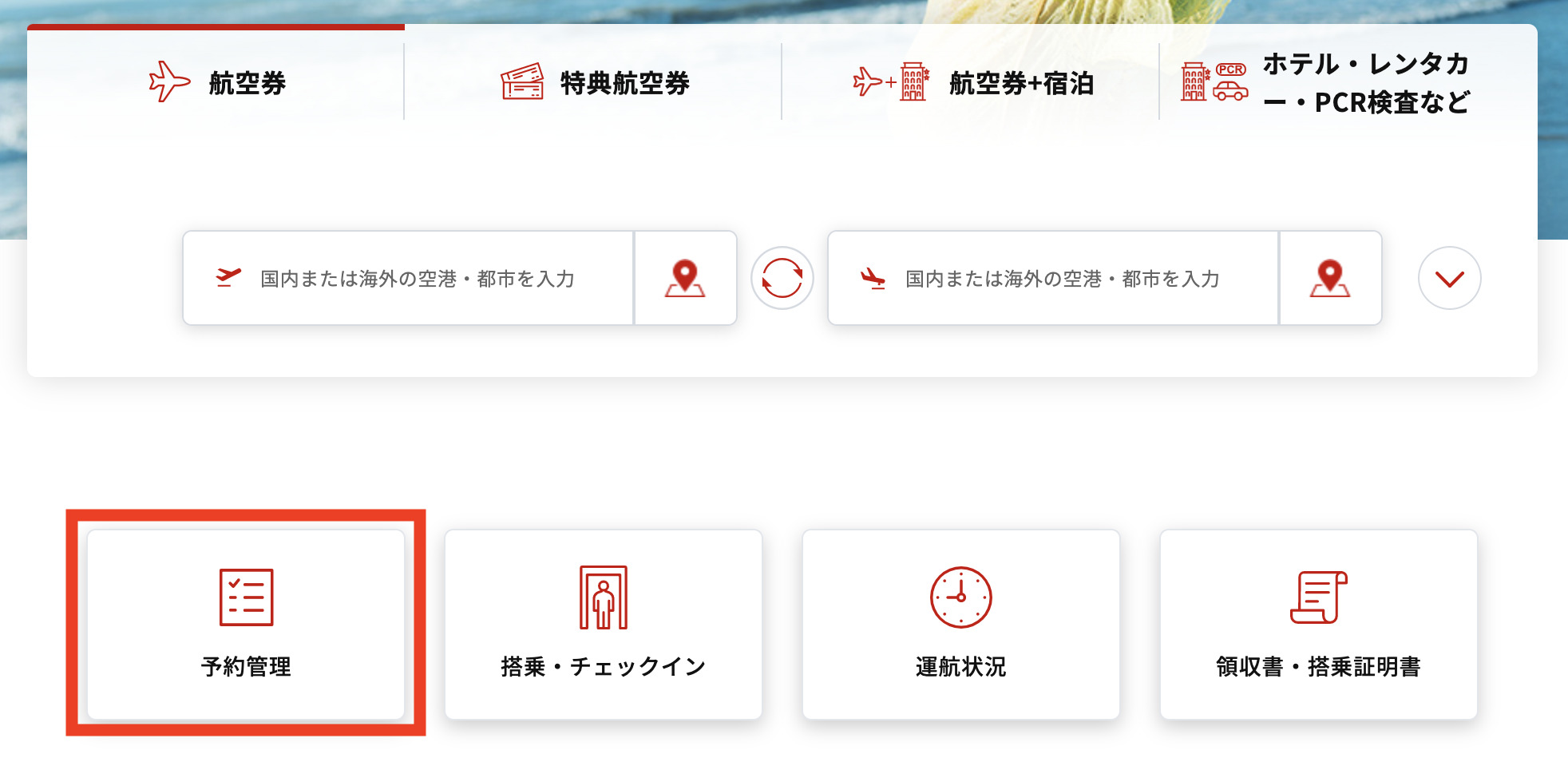
JALサイトのトップ画面をやや下に進むと「予約管理」があります。クリックします。
STEP3:国際線航空券
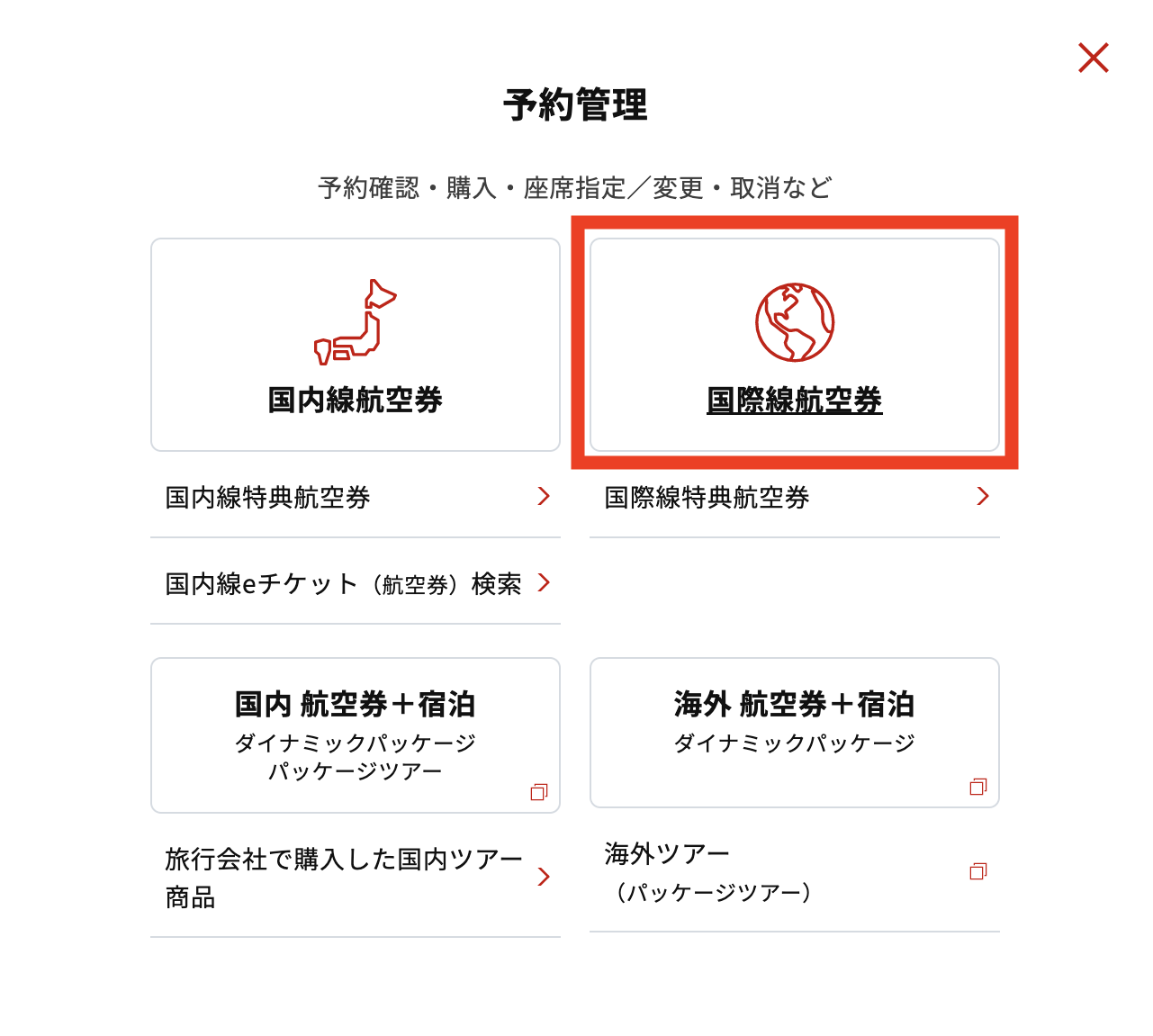
「予約管理」をクリックすると選択肢が表示されます。BA Aviosで発券したJAL航空券は「国際線航空券」をクリックします。
羽田〜大阪のような国内線の発券にBA Aviosを使った予約の場合でも、「国際線航空券」から詳細を確認します。
STEP4:JMB会員以外のお客さま
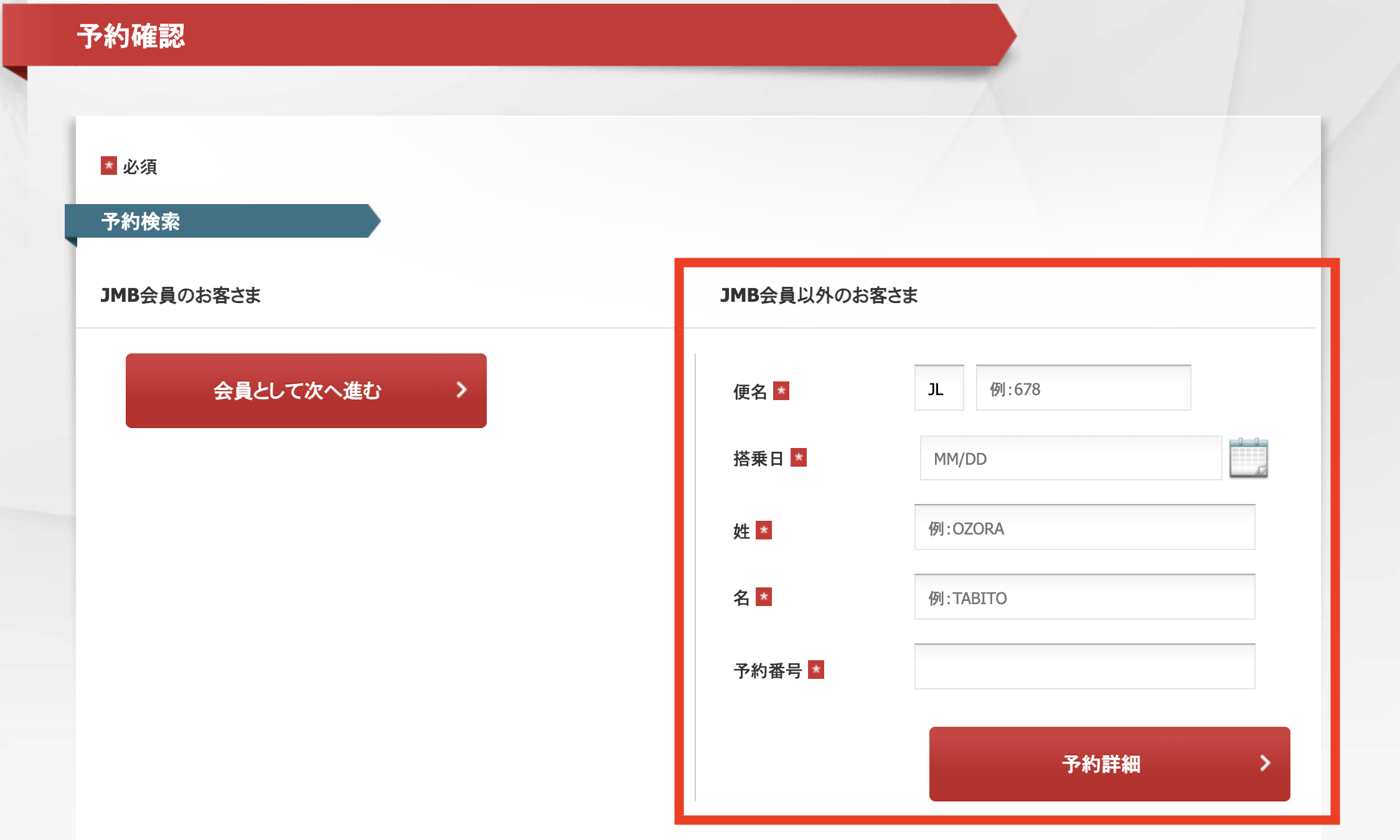
JALサイトにログインした状態ではないので(ログアウトした状態)、British Airwaysで予約したJAL航空券の便名・搭乗日・姓・名・予約番号をそれぞれ入力して「予約詳細」をクリックしてください。クリックすると以下の画面へ進みます。
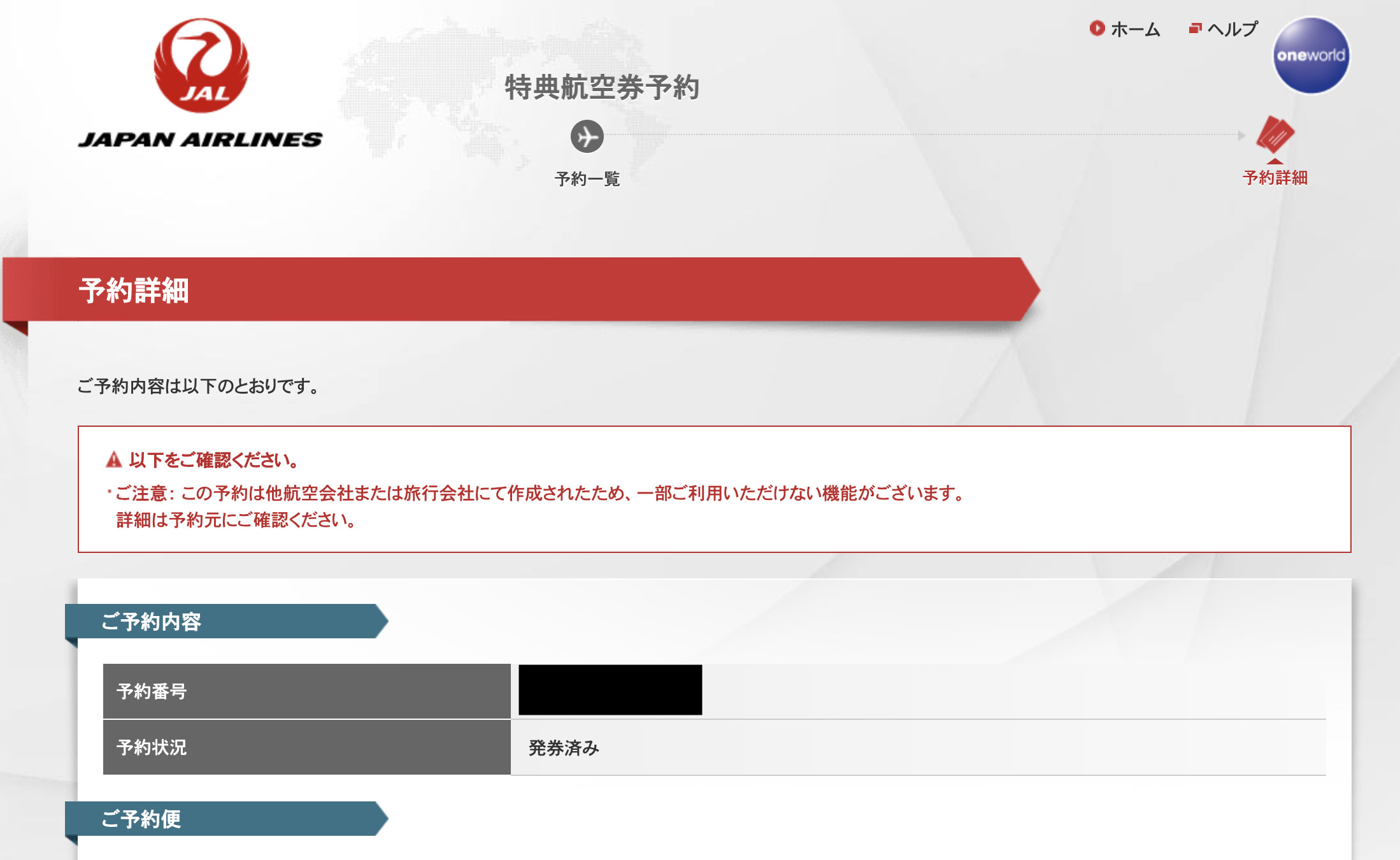
BA Aviosを使って予約したJAL航空券はちゃんと発券されていますね。
STEP5:お客様情報更新
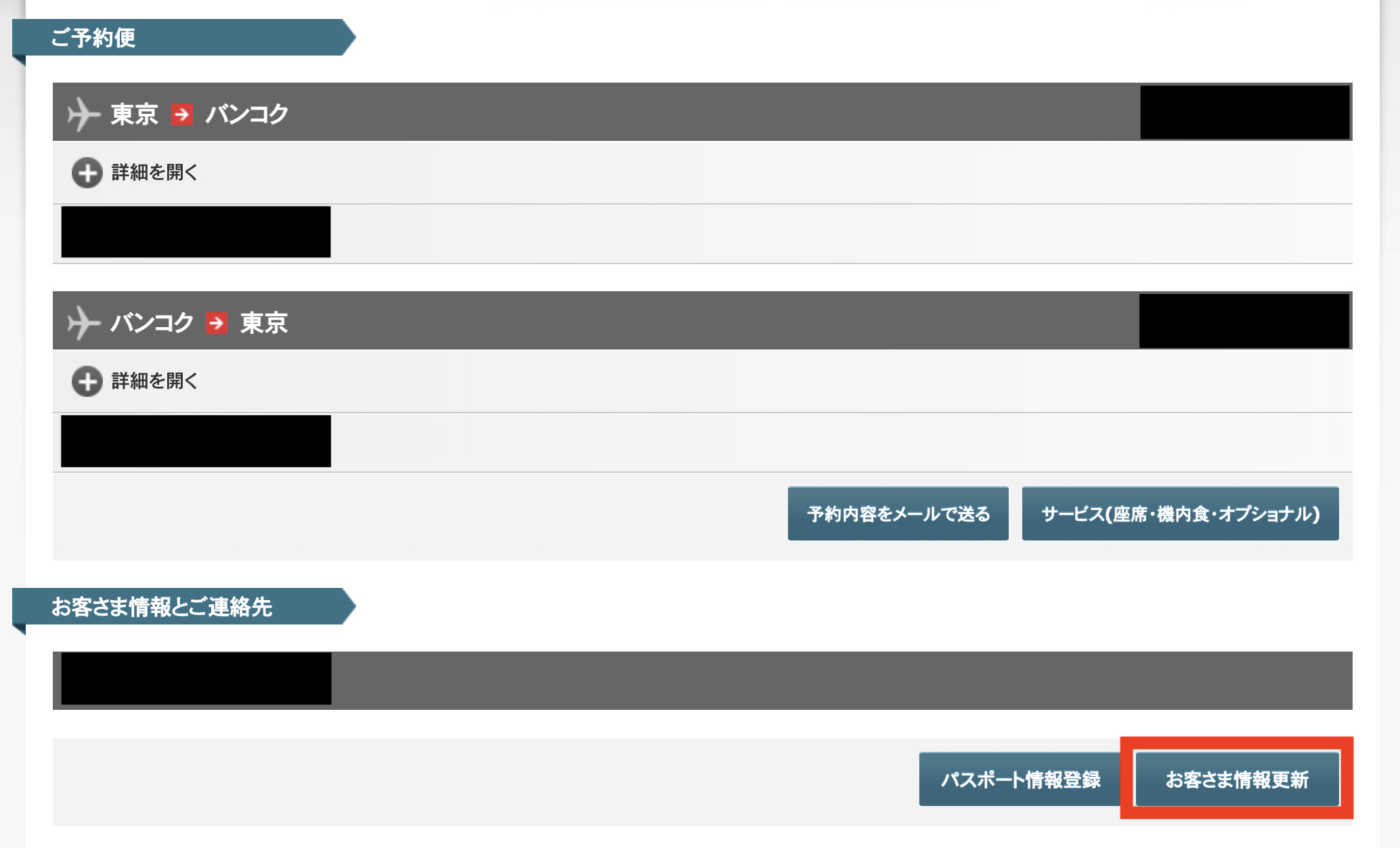
ご予約便の欄の下に「お客様情報とご連絡先」があり、右下に「お客様情報更新」のボタンがあります。クリックします。
STEP6:マイレージプログラム
下向き矢印ボタンをクリックすると、「日本航空」の選択ができます。「日本航空」を選ぶと右側に「お得意様番号」を入力する欄が表示されます。そこに自分のJALマイレージバンクを入力します。


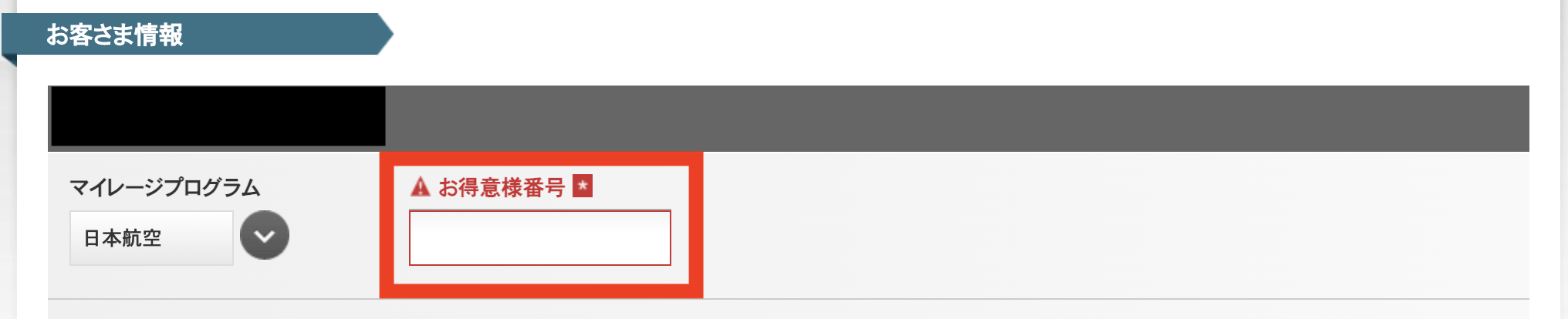
入力後、画面の一番下にある「登録する」ボタンをクリックして紐付け作業完了です。
この紐付け作業が完了した後は、JALのサイトに会員ログインをした状態でも「予約管理」の国際線航空券から予約を確認できます。自分のJMBと繋げましたらね〜。
まとめ:BA Aviosで発券したJAL航空券の予約管理はログアウト状態で操作
JALマイルでJAL航空券を発券するのではなく、BA AviosでJAL航空券を発券したので、少しイレギュラー対応がありますね。まあ、ほとんどお金払わずにマイル(Avios)で海外に行けるから良いんだけどね♪